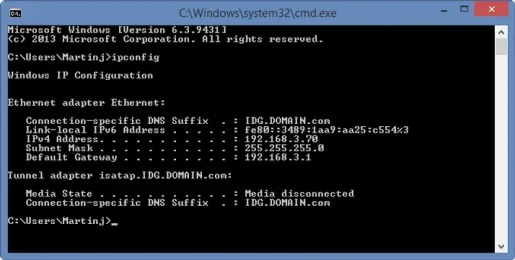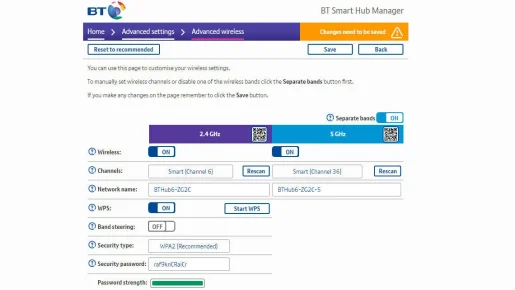Sut i ddod o hyd i'r sianel Wi-Fi orau ar gyfer eich llwybrydd
Os ydych chi'n cael problemau gyda Wi-Fi, efallai y gallwch chi newid y sianel y mae eich llwybrydd yn ei defnyddio. Rydyn ni'n esbonio sut i wneud hyn, ac yn gweld pa sianel sy'n well.
Rydyn ni i gyd yn dibynnu ar Wi-Fi i fynd ar-lein gartref, ond os ydych chi'n byw mewn fflat neu os oes gennych chi lawer o gymdogion cyfagos, bydd pob llwybrydd yn cystadlu am "le".
Mae Wi-Fi wedi'i gynllunio ar gyfer hyn, ac mae yna wahanol sianeli - yn debyg iawn i'r hyn y byddech chi'n ei ddarganfod mewn walkie-talkie - fel nad yw signalau yn ymyrryd ac yn achosi problemau.
Mae rhai llwybryddion yn gallach nag eraill, a bydd y rhai gorau yn newid sianeli yn awtomatig yn ôl yr angen i osgoi gwrthdaro â rhwydweithiau cyfagos. Ni fydd eraill, a dyna pryd y gallech ddod ar draws materion fel cyflymderau araf iawn wrth bori ar y we, neu byffro cyson wrth geisio gwylio rhywbeth ar Netflix.
Mae'n bosibl bod mater gwahanol ac ni fydd newid y sianeli Wi-Fi yn ei drwsio. Ond os ydych chi'n siŵr nad eich darparwr band eang na'ch dyfais (mae bob amser yn werth ailgychwyn eich llwybrydd a'ch dyfais fel ateb cyflym), mae'n werth edrych a gweld a yw nifer o rwydweithiau Wi-Fi yn defnyddio'r un sianel.
Os yw darpariaeth Wi-Fi wael yn achosi'r broblem, gellir ei drwsio trwy brynu pecyn Wi-Fi - fel TP-Link Mae Deco E4 yn werth gwych - ond os gallwch chi weld signal Wi-Fi cryf ar gyfer eich dyfais, gallai cyflymder araf fod oherwydd ymyrraeth.
Efallai eich bod yn gwybod y gall Wi-Fi ddefnyddio dau brif amledd, 2.4GHz a 5GHz, a bod dewis o sianel ar bob amledd. Y sianel Wi-Fi orau yw'r un nad yw pob un o'ch cymdogion yn ei defnyddio.
Trwy newid â llaw i sianel llai gorlawn, neu un nad oes unrhyw rwydweithiau eraill yn ei defnyddio ar hyn o bryd, dylai eich Wi-Fi wella llawer. Byddwn yn dangos i chi sut i adnabod y sianeli prysuraf a sut i newid y sianel ar eich llwybrydd.
Sut alla i ddarganfod pa sianeli Wi-Fi sy'n cael eu defnyddio a pha rai sydd am ddim?
Mae angen i chi ddarganfod pa sianeli sy'n cael eu defnyddio a gallwch chi wneud hynny gydag ap Android am ddim o'r enw WiFi Analyzer. Mae fersiwn debyg ar gael ar gyfer Gweithredu Windows 10.
Nid oes unrhyw gyfwerth uniongyrchol ag iOS, ac ni chaniateir i apiau yn yr Apple App Store adrodd ar gryfder signal ychwaith, felly mae'n well defnyddio apiau Android neu Windows.
Dechreuwch trwy sicrhau bod eich ffôn neu dabled wedi'i gysylltu â'ch rhwydwaith Wi-Fi (yn hytrach na 3G neu 4G) ac yna agorwch yr ap. Gallwch chi tapio ar 2.4GHz a 5GHz ar y brig i weld pa mor orlawn yw pob un, pa sianel y mae eich rhwydwaith penodol yn ei defnyddio ar hyn o bryd, yn ogystal â pha mor gryf yw'r signal lle rydych chi'n sefyll ar hyn o bryd.
Nodyn: Mae cryfder y signal yn cael ei fesur mewn desibelau, mae gwerth is yn well. -30 yw'r gorau y gallwch ei gael, ond mae unrhyw beth hyd at -60 yn signal da. Yr isafswm rydych chi ei eisiau yw -67 dB.
Mae'r ap yn arddangos graff o'r holl rwydweithiau Wi-Fi mewn amrediad ac yn defnyddio gwahanol liwiau i gynrychioli pob rhwydwaith. Gallwch hefyd weld y sianeli maen nhw'n eu defnyddio ar hyn o bryd ynghyd â chryfder y signal (mae'r gromlin uwch yn signal cryfach).
Bydd hyn yn rhoi syniad i chi a oes gan eich rhwydwaith signal cryf neu wan ac a yw'r sianel ar hyn o bryd i dagfeydd. Bydd hyn yn eich helpu i benderfynu pa sianel rydych chi am ei defnyddio. Dylid nodi, o'r 13 sianel, bod pob un ond 1, 6 ac 11 yn gorgyffwrdd. Felly dewiswch sianel sy'n bell oddi wrth eich cymdogion os yn bosibl.
Fertig (pwynt uchaf) y parabola sy'n dweud wrthych pa sianel y mae'n ei defnyddio. Yn yr enghraifft uchod, gallwch weld bod yr amledd 2.4GHz yn orlawn iawn ac nad oes rhif sianel “gorau” clir. Disgwylir i'n rhwydwaith sianelu 6 ac mae ganddo'r signal cryfaf, ond mae yna dri rhwydwaith arall sy'n ymyrryd ag ef o hyd.
Os yw'ch llwybrydd a'ch dyfais (ffôn, gliniadur, llechen - beth bynnag rydych chi'n ei ddefnyddio) hefyd yn cefnogi 5GHz, mae'n werth gweld a yw'r band hwnnw'n llai gorlawn. Mae gan rai llwybryddion ddau enw rhwydwaith ar wahân sy'n ei gwneud hi'n hawdd penderfynu pa un, ond mae eraill yn darlledu un ac mae'ch ffôn yn penderfynu pa rwydwaith i gysylltu ag ef. Nid yw hyn yn wych oherwydd mae'n golygu na fyddwch yn gallu rheoli'r ystod rydych chi'n ei defnyddio.
Os yn bosibl, edrychwch am osodiad yn opsiynau Wi-Fi eich llwybrydd i wirio a allwch ei orfodi i arddangos y rhwydweithiau 2.4GHz a 5GHz ar wahân fel y gallwch gysylltu â llaw â'r rhwydwaith 5GHz.
Rhaid i'r llwybrydd a'r ffôn gefnogi Wi-Fi 5GHz er mwyn i hyn weithio.
Awgrym: Er mwyn atal eich ffôn a dyfeisiau eraill rhag cysylltu â Wi-Fi 2.4GHz gorlawn a defnyddio 5GHz yn unig, bydd angen i chi fynd i mewn i'r gosodiadau Wi-Fi ar bob dyfais, dod o hyd i'r rhestr o rwydweithiau a'r Wi-Fi 2.4GHz sy'n mae eich llwybrydd yn darlledu. Dewiswch "Wedi anghofio'r rhwydwaith hwn" ac ni fyddwch yn gallu cysylltu nes i chi nodi'r cyfrinair eto.
Ar ôl i chi wneud hynny, bydd eich dyfais yn cysylltu â Wi-Fi 5GHz y llwybrydd yn unig, ond cofiwch nad yw 5GHz yn dda am bellteroedd hir a'i fod yn aml yn arafach na 2.4GHz pan fyddwch i ffwrdd o'ch llwybrydd.
Sut mae newid sianel Wi-Fi fy llwybrydd?
Mae angen i chi fewngofnodi i ryngwyneb gwe'r llwybrydd. Gellir gwneud hyn trwy agor porwr gwe a theipio cyfeiriad IP y llwybrydd. Bydd y rhif hwn yn cael ei argraffu yn nogfennaeth eich llwybrydd neu o bosibl ar waelod y ddyfais ei hun.
Os na, agorwch Windows Command Prompt (PowerShell mewn fersiynau mwy newydd) a theipiwch “ipconfig” heb y dyfyniadau. Nawr chwiliwch yn y testun sy'n deillio o hyn am y cyfeiriad porth diofyn. Dyma gyfeiriad IP eich llwybrydd, a bydd yn debyg i 192.168.1.1. Am fwy o help, gweler ein canllaw ar Sut i gysylltu â'ch llwybrydd .
Gyda'r cyfeiriad porth diofyn hwn, teipiwch ef i mewn i far chwilio eich porwr a dylid arddangos tudalen weinyddol eich llwybrydd.
Nesaf, gofynnir i chi nodi cyfrinair (enw defnyddiwr hefyd efallai), ac unwaith eto, bydd yn cael ei argraffu naill ai ar y llwybrydd ei hun, ar sticer neu gerdyn a ddaeth gydag ef, neu yn y llawlyfr. Yn ddelfrydol, dylech newid y cyfrinair diofyn i atal unrhyw un arall rhag cyrchu'r gosodiadau.
O'r dudalen we sydd wedi'i harddangos, dewch o hyd i leoliadau Wi-Fi. Rhaid i rif y sianel fod yn selectable trwy gwymplen.
Sylwch, os yw'ch llwybrydd yn gweithio ar 2.4GHz a 5GHz, bydd yn rhaid i chi ddewis y sianel ar wahân ar gyfer pob un.
Yma, gallwch weld bod y llwybrydd yn defnyddio sianel 6 ar gyfer 2.4GHz a 36 ar gyfer 5GHz. Mae'n dweud Smart (Channel 6) oherwydd bydd yn newid yn awtomatig i sianel wahanol pan fydd ymyrraeth. Os na all eich llwybrydd wneud hyn, byddwch yn gallu pennu rhif y sianel eich hun.
Bydd union leoliad yr opsiwn yn amrywio yn dibynnu ar wneuthurwr y llwybrydd.
Gwnewch yn siŵr eich bod yn arbed y gosodiadau cyn gadael y dudalen, ac efallai y bydd eich llwybrydd yn ailgychwyn i gymhwyso'r newidiadau.
Gobeithio bod hyn yn datrys eich problem, ond mewn mannau, fel grŵp o fflatiau lle mae yna lawer o rwydweithiau yn agos, efallai y byddwch chi'n cael trafferth dod o hyd i sianel well.
Sut i gysylltu â'ch llwybrydd a newid gosodiadau